教案六获取多媒体素材
《现代教育信息技术项目化教程》电子教案 项目3 任务2

多媒体课件素材采集
任务描述 知识准备 任务实施 知识拓展 实践提高
1.文本素材:文本素材的采集相对简单,有键盘输入、手写输入、语 音输入、借助字符识别技术输入,文件插入等等。 2.图像素材的获取: (1)引用或购买,甚至下载现成的图像库。 (2)截取屏幕图像。 (3)利用软件获取图像。 (4)利用数码相机拍摄。 (5)利用扫描仪获取图像。 (6)视频帧捕获。
任务2 采集多媒体课件素材
多媒体课件素材采集
任务描述 知识准备 任务实施 知识拓展 实践提高
பைடு நூலகம்
学习并掌握多媒体课件素材的采集方法。
任务2 采集多媒体课件素材
多媒体课件素材采集
任务描述 知识准备 任务实施 知识拓展 实践提高
1.文本素材 2.图像素材的获取 3.声音文件的收集 4.动画视频的收集
任务2 采集多媒体课件素材
任务描述 知识准备 任务实施 知识拓展 实践提高
利用截图软件,截取屏幕。
立即截图:选择以后,立即可以进行屏幕截图;
在3秒后截图:在选择完毕以后,在屏幕上可以进行三秒的 操作,操作完毕以后立即进入截图模式,可以进行截图。
在10秒后截图,选择完毕以后到开始截图,中间有10秒钟, 在这10秒钟你可以进行一些操作,包括打开窗口,包括弹 出下拉式菜单等等内容,。
任务2 采集多媒体课件素材
多媒体课件素材采集
任务描述 知识准备 任务实施 知识拓展 实践提高
1.文本素材有哪些采集方法? 2.利用截图软件截取一个屏幕图像,并保存。
任务2 采集多媒体课件素材
多媒体课件素材采集
任务描述 知识准备 任务实施 知识拓展 实践提高
3.声音文件的收集:我们可以调试好麦克风,利用GoldWave或 者是Camtasia Studio来录制声音。还可以从素材网站上下载音 乐、获取音频。 4.动画视频的收集:视频素材我们可以从素材库中获取,也可 以从网站上获取视频,还可以截取视频片段或者是录制屏幕影 像。 。
《第一单元采集多媒体素材1录制与处理声音》教案
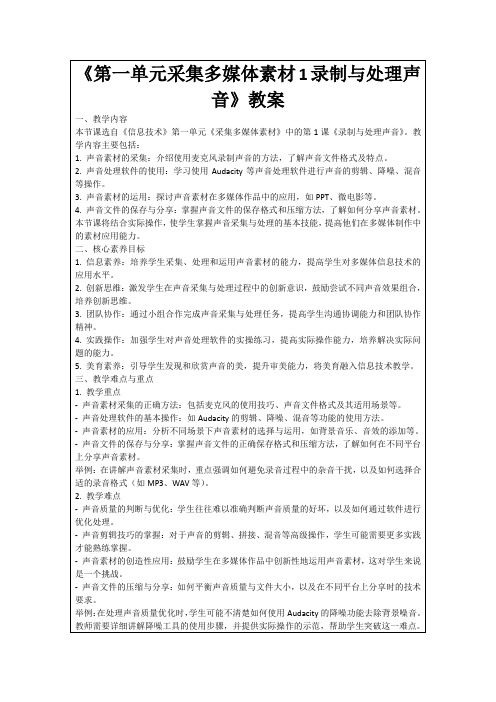
(五)总结回顾(用时5分钟)
今天的学习,我们了解了声音素材采集与处理的基本概念、重要性和应用。同时,我们也通过实践活动和小组讨论加深了对声音录制与处理的理解。我希望大家能够掌握这些知识点,并在日常生活和多媒体制作中灵活运用。最后,如果有任何疑问或不明白的地方,请随时向我提问。
2.创新思维:激发学生在声音采集与处理过程中的创新意识,鼓励尝试不同声音效果组合,培养创新思维。
3.团队协作:通过小组合作完成声音采集与处理任务,提高学生沟通协调能力和团队协作精神。
4.实践操作:加强学生对声音处理软件的实操练习,提高实际操作能力,培养解决实际问题的能力。
5.美育素养:引导学生发现和欣赏声音的美,提升审美能力,将美育融入信息技术教学。
3.声音素材的运用:探讨声音素材在多媒体作品中的应用,如PPT、微电影等。
4.声音文件的保存与分享:掌握声音文件的保存格式和压缩方法,了解如何分享声音素材。
本节课将结合实际操作,使学生掌握声音采集与处理的基本技能,提高他们在多媒体制作中的素材应用能力。
二、核心素养目标
1.信息素养:培养学生采集、处理和运用声音素材的能力,提高学生对多媒体信息技术的应用水平。
《第一单元采集多媒体素材1录制与处理声音》教案
一、教学内容
本节课选自《信息技术》第一单元《采集多媒体素材》中的第1课《录制与处理声音》。教学内容主要包括:
1.声音素材的采集:介绍使用麦克风录制声音的方法,用:学习使用Audacity等声音处理软件进行声音的剪辑、降噪、混音等操作。
3.重点难点解析:在讲授过程中,我会特别强调声音采集的正确方法和声音处理软件的基本操作这两个重点。对于难点部分,如声音剪辑和降噪,我会通过举例和逐步操作来帮助大家理解。
《挑选多媒体素材》教案
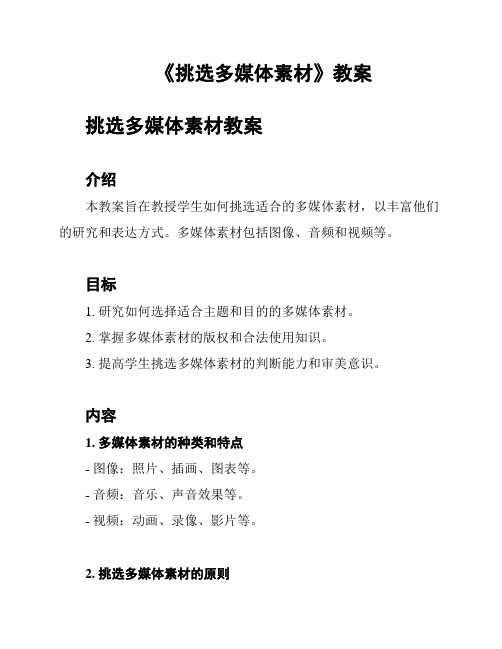
《挑选多媒体素材》教案挑选多媒体素材教案介绍本教案旨在教授学生如何挑选适合的多媒体素材,以丰富他们的研究和表达方式。
多媒体素材包括图像、音频和视频等。
目标1. 研究如何选择适合主题和目的的多媒体素材。
2. 掌握多媒体素材的版权和合法使用知识。
3. 提高学生挑选多媒体素材的判断能力和审美意识。
内容1. 多媒体素材的种类和特点- 图像:照片、插画、图表等。
- 音频:音乐、声音效果等。
- 视频:动画、录像、影片等。
2. 挑选多媒体素材的原则- 主题和目的:多媒体素材应与主题和目的相符。
- 质量和清晰度:选择高质量且清晰的多媒体素材。
- 合适的格式和尺寸:根据使用平台和媒介选择合适的格式和尺寸。
- 色彩和风格:选择与主题一致并符合审美标准的素材。
- 包容性和多样性:选择能够包容不同文化和背景的多媒体素材。
3. 多媒体素材的版权和合法使用- 使用免费素材:寻找免费提供的多媒体素材网站。
- 遵守版权法律:确保使用的多媒体素材符合版权法律。
- 引用来源和作者:在使用素材时注明来源和作者信息。
活动1. 学生小组讨论:讨论不同主题下选择合适的多媒体素材。
2. 多媒体素材示范与评价:展示一些多媒体素材,并让学生评价其质量和适用性。
3. 素材版权游戏:让学生分析一些素材并判断其是否符合版权法律。
总结通过本教案的研究,学生将掌握如何挑选适合的多媒体素材,并了解多媒体素材的版权和合法使用知识,提高判断能力和审美意识,从而丰富研究和表达方式。
注:本教案内容仅供参考,请根据具体情况进行适当调整和修改。
信息技术第6章 数字媒体技术应用 (教案)
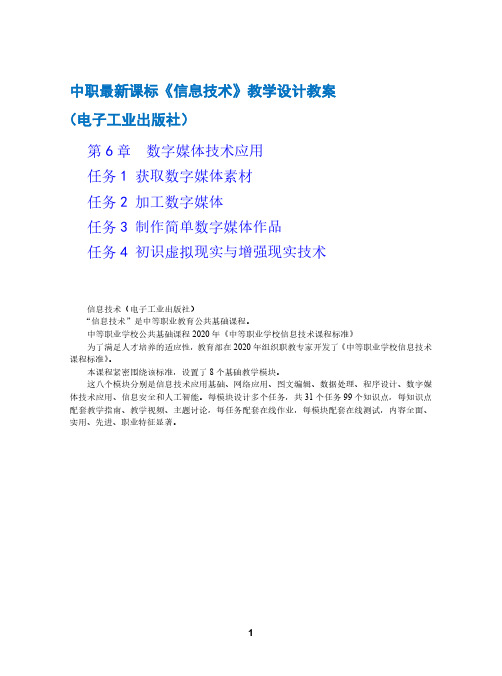
中职最新课标《信息技术》教学设计教案(电子工业出版社)第6章数字媒体技术应用任务1获取数字媒体素材任务2加工数字媒体任务3制作简单数字媒体作品任务4初识虚拟现实与增强现实技术信息技术(电子工业出版社)“信息技术”是中等职业教育公共基础课程。
中等职业学校公共基础课程2020年《中等职业学校信息技术课程标准》为了满足人才培养的适应性,教育部在2020年组织职教专家开发了《中等职业学校信息技术课程标准》。
本课程紧密围绕该标准,设置了8个基础教学模块。
这八个模块分别是信息技术应用基础、网络应用、图文编辑、数据处理、程序设计、数字媒体技术应用、信息安全和人工智能。
每模块设计多个任务,共31个任务99个知识点,每知识点配套教学指南、教学视频、主题讨论,每任务配套在线作业,每模块配套在线测试,内容全面、实用、先进、职业特征显著。
第6章数字媒体技术应用教案任务1获取数字媒体素材教案1.教学设计方案教学单元名称任务1获取数字媒体素材课时4学时所属章节第6章数字媒体技术应用任务1获取数字媒体素材任务描述除夕夜看中央电视台春节联欢晚会已成为中国人过年的新民俗。
2021年除夕夜,小华和全家人早早地吃完团圆饭后,坐在电视机前等待春节联欢晚会。
春节联欢晚会年年看,舞台岁岁新!2021年的春节联欢晚会从形式到内容都焕发出蓬勃的生命力,为观众带来众多惊喜。
尤其是武术节目《天地英雄》、舞蹈节目《牛起来》,创新视觉技术和各类表演为小华带来一次又一次的惊喜,更让他难以辨别是虚拟效果,还是真实存在。
同时,小华对春节联欢晚会使用的技术产生了浓厚的兴趣。
通过查阅资料,小华明白自己感受到的视觉盛宴是利用数字媒体技术制作而成。
我能学着做吗?任务分析小华非常明白,自己对数字媒体的感觉是从观看数字媒体技术作品和查阅文字资料开始的,但要学会制作完整的数字媒体技术作品,还有很长的路要走。
不是一朝一夕就能制作出美轮美奂的艺术作品,但他不会气馁。
小华决定,先从了解数字媒体技术开始,全面了解相关技术,然后认识数字媒体文件格式,帮助自己学会选择适用的文件格式,最后尝试获取音视频素材,若获取的素材不能满足需要,再进行必要的格式转换。
六年级上册信息技术教案
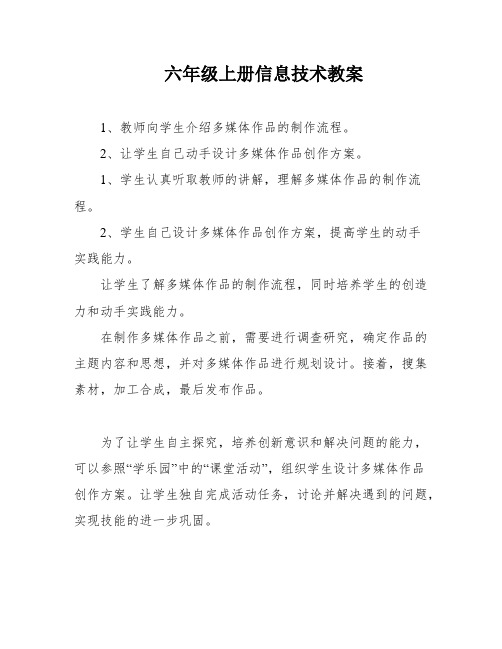
六年级上册信息技术教案1、教师向学生介绍多媒体作品的制作流程。
2、让学生自己动手设计多媒体作品创作方案。
1、学生认真听取教师的讲解,理解多媒体作品的制作流程。
2、学生自己设计多媒体作品创作方案,提高学生的动手实践能力。
让学生了解多媒体作品的制作流程,同时培养学生的创造力和动手实践能力。
在制作多媒体作品之前,需要进行调查研究,确定作品的主题内容和思想,并对多媒体作品进行规划设计。
接着,搜集素材,加工合成,最后发布作品。
为了让学生自主探究,培养创新意识和解决问题的能力,可以参照“学乐园”中的“课堂活动”,组织学生设计多媒体作品创作方案。
让学生独自完成活动任务,讨论并解决遇到的问题,实现技能的进一步巩固。
在课外探究中,可以让同学们探究益智园中的任务,设计更完美的多媒体作品创作方案。
这样可以培养学生创造性的解决问题的能力。
在第二课中,学生可以掌握获取图片素材和声音素材的方法,并学会利用ACDSee软件管理和加工图片素材。
通过观摩和实践,学生可以学会获取多媒体素材的方法,并通过实践操作学会管理和加工图片素材的方法和技巧。
同时,还可以培养积极思考、主动探求知识的惯,提高学生的信息素养。
教学重点是学会获取多媒体素材,难点是利用ACDSee软件管理和加工图片素材。
为了做好教学准备,需要具备搜索网络资源的能力,并接入因特网的多媒体计算机教室。
在引入情境的时候,可以让学生思考如何获取多媒体素材,并如何管理这些素材。
在课堂研究中,可以教授获取声音素材和图片素材的方法,如利用录音机录音和利用数码照相机拍照,也可以利用网络搜索下载。
结合“学乐园”的“课堂讲解”来示范操作过程,巩固以前学过的知识,并建立新旧知识之间的联系。
1、认真听教师讲解并观看教师演示,掌握获取多媒体素材的基本操作技能。
2、按照教师的操作步骤自己再重新操作一遍,并相互讨论和提问。
3、在“ACDSee相片管理器”中浏览和查看图片,加工图片并保存。
4、结合“学乐园”的“课堂讲解”来示范操作过程,让学生通过观察和实践操作,提高操作技能。
小学六年级上册信息技术教案【五篇】
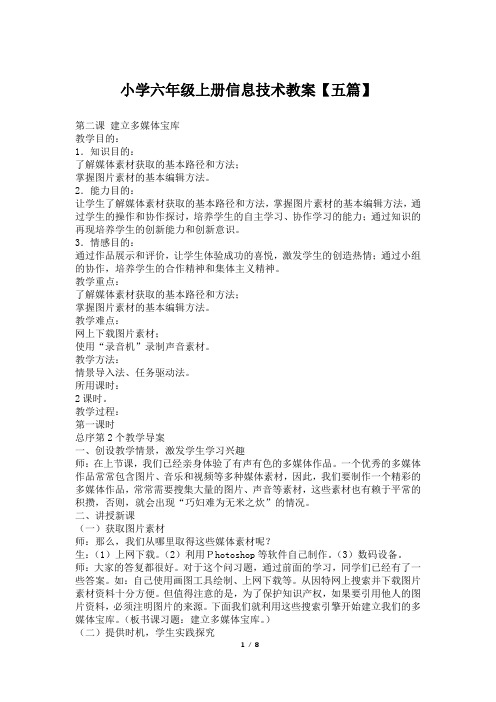
小学六年级上册信息技术教案【五篇】第二课建立多媒体宝库教学目的:1.知识目的:了解媒体素材获取的基本路径和方法;掌握图片素材的基本编辑方法。
2.能力目的:让学生了解媒体素材获取的基本路径和方法,掌握图片素材的基本编辑方法,通过学生的操作和协作探讨,培养学生的自主学习、协作学习的能力;通过知识的再现培养学生的创新能力和创新意识。
3.情感目的:通过作品展示和评价,让学生体验成功的喜悦,激发学生的创造热情;通过小组的协作,培养学生的合作精神和集体主义精神。
教学重点:了解媒体素材获取的基本路径和方法;掌握图片素材的基本编辑方法。
教学难点:网上下载图片素材;使用“录音机”录制声音素材。
教学方法:情景导入法、任务驱动法。
所用课时:2课时。
教学过程:第一课时总序第2个教学导案一、创设教学情景,激发学生学习兴趣师:在上节课,我们已经亲身体验了有声有色的多媒体作品。
一个优秀的多媒体作品常常包含图片、音乐和视频等多种媒体素材,因此,我们要制作一个精彩的多媒体作品,常常需要搜集大量的图片、声音等素材,这些素材也有赖于平常的积攒,否则,就会出现“巧妇难为无米之炊”的情况。
二、讲授新课(一)获取图片素材师:那么,我们从哪里取得这些媒体素材呢?生:(1)上网下载。
(2)利用Photoshop等软件自己制作。
(3)数码设备。
师:大家的答复都很好。
对于这个问习题,通过前面的学习,同学们已经有了一些答案。
如:自己使用画图工具绘制、上网下载等。
从因特网上搜索并下载图片素材资料十分方便。
但值得注意的是,为了保护知识产权,如果要引用他人的图片资料,必须注明图片的来源。
下面我们就利用这些搜索引擎开始建立我们的多媒体宝库。
(板书课习题:建立多媒体宝库。
)(二)提供时机,学生实践探究学生搜索“动物”图片。
老师总结归纳并广播演示操作过程:步骤1:在阅读器的地址栏中输入。
步骤2:选择搜索图片功能,输入关键词,选择大图,单击“百度搜索”按钮,搜索结果以缩略图的形式显示在窗口中。
获取媒体素材教案

获取媒体素材教案教案标题:获取媒体素材教案教学目标:1. 了解媒体素材的概念和种类;2. 学习如何获取媒体素材,包括图片、视频、音频等;3. 培养学生获取媒体素材的能力,以支持他们的学习和创造性表达。
教学准备:1. 电脑、投影仪和互联网连接;2. 学生们的智能手机或平板电脑;3. 媒体素材获取网站或应用程序的列表;4. 示例媒体素材。
教学步骤:引入:1. 向学生介绍媒体素材的概念和种类,包括图片、视频、音频等;2. 引导学生思考并讨论他们在日常生活中遇到的媒体素材。
主体:3. 向学生展示一些示例媒体素材,并解释它们的来源和用途;4. 介绍一些常见的媒体素材获取网站或应用程序,如Unsplash、Pixabay、YouTube等;5. 指导学生使用电脑、智能手机或平板电脑访问这些网站或应用程序;6. 让学生在小组或个人中选择一个主题,并使用所学的方法获取相关的媒体素材;7. 鼓励学生在获取媒体素材时注意版权问题,并引导他们了解如何使用合法的素材。
总结:8. 邀请学生分享他们获取的媒体素材,并讨论它们的用途和质量;9. 强调媒体素材的重要性和获取的技巧;10. 结束本节课,并鼓励学生在今后的学习和创作中继续运用所学的媒体素材获取方法。
拓展活动:- 鼓励学生在其他学科的课堂上使用所获取的媒体素材,如制作PPT、视频项目等;- 组织学生进行媒体素材分享会,让他们展示和交流自己获取的素材。
评估方法:- 观察学生在课堂上的参与度和表现;- 评估学生在拓展活动中的创造性和运用能力;- 提供反馈和建议,帮助学生进一步提高获取媒体素材的技能。
教学延伸:- 引导学生了解版权保护和知识产权的重要性;- 探索更多媒体素材获取的方法和资源,如社交媒体、图书馆等。
注意事项:- 确保学生在获取媒体素材时遵守版权法律和道德规范;- 提醒学生媒体素材的质量和合适性对于学习和创作的重要性。
教案范本的多媒体素材选择与应用技巧
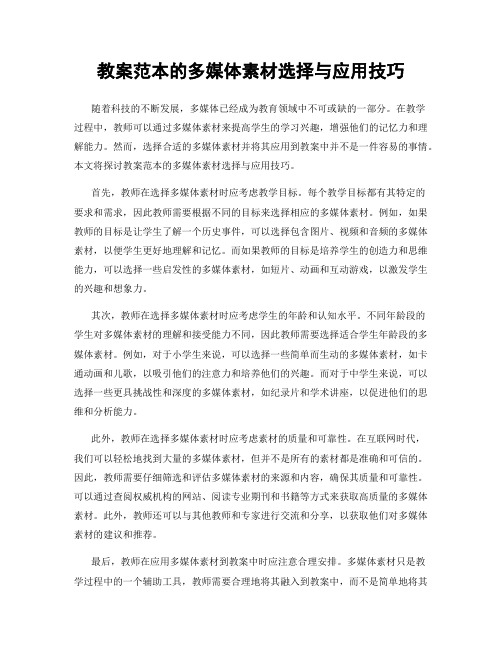
教案范本的多媒体素材选择与应用技巧随着科技的不断发展,多媒体已经成为教育领域中不可或缺的一部分。
在教学过程中,教师可以通过多媒体素材来提高学生的学习兴趣,增强他们的记忆力和理解能力。
然而,选择合适的多媒体素材并将其应用到教案中并不是一件容易的事情。
本文将探讨教案范本的多媒体素材选择与应用技巧。
首先,教师在选择多媒体素材时应考虑教学目标。
每个教学目标都有其特定的要求和需求,因此教师需要根据不同的目标来选择相应的多媒体素材。
例如,如果教师的目标是让学生了解一个历史事件,可以选择包含图片、视频和音频的多媒体素材,以便学生更好地理解和记忆。
而如果教师的目标是培养学生的创造力和思维能力,可以选择一些启发性的多媒体素材,如短片、动画和互动游戏,以激发学生的兴趣和想象力。
其次,教师在选择多媒体素材时应考虑学生的年龄和认知水平。
不同年龄段的学生对多媒体素材的理解和接受能力不同,因此教师需要选择适合学生年龄段的多媒体素材。
例如,对于小学生来说,可以选择一些简单而生动的多媒体素材,如卡通动画和儿歌,以吸引他们的注意力和培养他们的兴趣。
而对于中学生来说,可以选择一些更具挑战性和深度的多媒体素材,如纪录片和学术讲座,以促进他们的思维和分析能力。
此外,教师在选择多媒体素材时应考虑素材的质量和可靠性。
在互联网时代,我们可以轻松地找到大量的多媒体素材,但并不是所有的素材都是准确和可信的。
因此,教师需要仔细筛选和评估多媒体素材的来源和内容,确保其质量和可靠性。
可以通过查阅权威机构的网站、阅读专业期刊和书籍等方式来获取高质量的多媒体素材。
此外,教师还可以与其他教师和专家进行交流和分享,以获取他们对多媒体素材的建议和推荐。
最后,教师在应用多媒体素材到教案中时应注意合理安排。
多媒体素材只是教学过程中的一个辅助工具,教师需要合理地将其融入到教案中,而不是简单地将其作为展示工具。
教师可以根据教学内容和教学目标来确定多媒体素材的使用时机和方式。
[多媒体课件素材的获取与处理方法]2018全国教师微课大赛
![[多媒体课件素材的获取与处理方法]2018全国教师微课大赛](https://img.taocdn.com/s3/m/a48f61e9b90d6c85ed3ac673.png)
《[多媒体课件素材的获取与处理方法]2018全国教师微课大赛》摘要:1.图形、图像素材的获取数字图形、图像能够提供大量丰富的教学信息,而且形象直观、生动易懂, 1.音频素材的获取教学媒体中的音频,一般为背景音乐和效果音乐,其格式多为 WAV、SWA、MIDI、MP3、CD等几种形式,视频素材的格式一般为: *.wmv、*.avi、*.mpg、*.rm、*.flv等一个成功的课件,除了要有优秀的课件脚本和结构设计之外,还必须有充足合适的素材。
从某种意义上来讲,优秀的课件脚本比较容易写出来,但充足合适的素材却难以寻觅,因此,素材的获取与处理素材,是课件制作中最重要的一环。
课件的素材,大致可以有文本、图形、图像、音频(声音)、视频、动画等几种形式。
素材的获取与加工方法与途径,可以是从网上下载、从课件中截取、从资源光盘或资源库中获取、从VCD片中获取、从电视节目中录制等几种方法,有能力的人员,还可以自己进行原创。
一、文本素材的获取与处理文本是教学中最主要的媒体资料,在使用计算机进行教学时,要处理大量的文本资料。
获取文本素材大致有五种方法:1.使用已有的文字素材;2.输入待编辑的文字素材;3.采用OCR文字识别技术将图像文字转化为文本文字;4.采用语音录入技术输入文字素材;5.从网络上下载文字素材。
其中,文字的输入和编辑是获取文字素材最主要的方式。
文字素材的编辑处理离不开处理软件。
在Windows操作系统平台上,目前较常用的文字处理软件是Word。
Word软件提供了非常强大的文字处理功能,具有输入文字、进行格式设定、编辑版面、差错处理、图文混排等功能。
Word文件的后缀是dos,也支持其他文本格式,如*.rtf、*.txt等。
目前在各级各类学校,掌握并使用Word软件进行学校各种文件的处理及教案、考卷等的编写已经成为教师必备的其本素质。
二、图形图像素材的获取与处理 1.图形、图像素材的获取数字图形、图像能够提供大量丰富的教学信息,而且形象直观、生动易懂。
《获取多媒体素材》教案
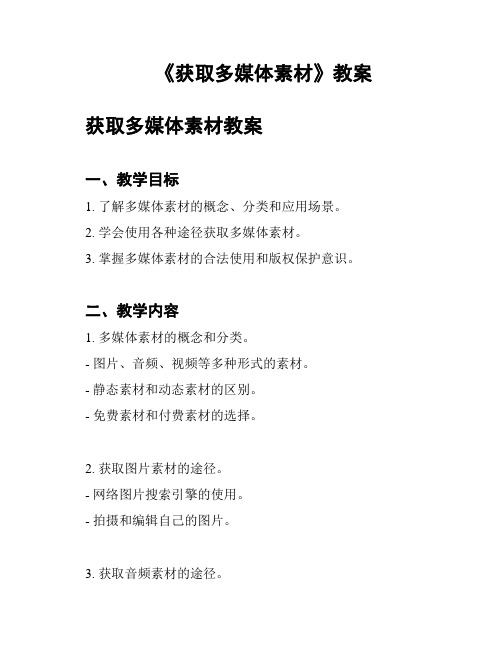
《获取多媒体素材》教案获取多媒体素材教案一、教学目标1. 了解多媒体素材的概念、分类和应用场景。
2. 学会使用各种途径获取多媒体素材。
3. 掌握多媒体素材的合法使用和版权保护意识。
二、教学内容1. 多媒体素材的概念和分类。
- 图片、音频、视频等多种形式的素材。
- 静态素材和动态素材的区别。
- 免费素材和付费素材的选择。
2. 获取图片素材的途径。
- 网络图片搜索引擎的使用。
- 拍摄和编辑自己的图片。
3. 获取音频素材的途径。
- 声音采样和录制技巧。
- 版权允许范围内的音频源获取。
4. 获取视频素材的途径。
- 视频播放器和在线视频网站的利用。
- 视频录制和剪辑技术。
- 版权合法的视频资源获取。
5. 合法使用多媒体素材的原则和方法。
- 知识产权和版权保护意识的培养。
- 公共领域素材的甄别和使用。
- 著作权声明和授权许可的处理。
三、教学方法1. 板书法:展示多媒体素材的分类和获取途径。
2. 演示法:示范使用各种途径获取多媒体素材。
3. 实践法:学生通过小组活动互相交流和分享获取的多媒体素材。
4. 讨论法:引导学生思考多媒体素材的合法使用问题,进行案例分析和讨论。
四、教学时长本教案设计为一次课程,预计教学时长为45分钟。
五、教学评估1. 基于案例的问答:通过提问学生案例分析的形式,评估学生对多媒体素材获取途径和合法使用原则的理解和应用能力。
2. 小组报告:让学生以小组为单位,选择一种多媒体素材获取途径进行调研和总结,并进行现场汇报。
六、教学资源1. 多媒体设备:电脑、投影仪。
2. 教学素材:案例、图片、音频、视频等多媒体素材。
3. 网络资源:图片搜索引擎、图片分享网站、在线音乐平台、在线视频网站等。
七、教学扩展1. 邀请专业人士进行讲座,深入探讨版权保护和知识产权意识。
2. 设计多媒体素材获取和合法使用的实践任务,让学生亲自体验和应用。
3. 召开主题班会,组织学生交流和分享多媒体创作的心得和经验。
以上是《获取多媒体素材》教案的设计,希望能够帮到你!。
如何在教案中加入多媒体素材
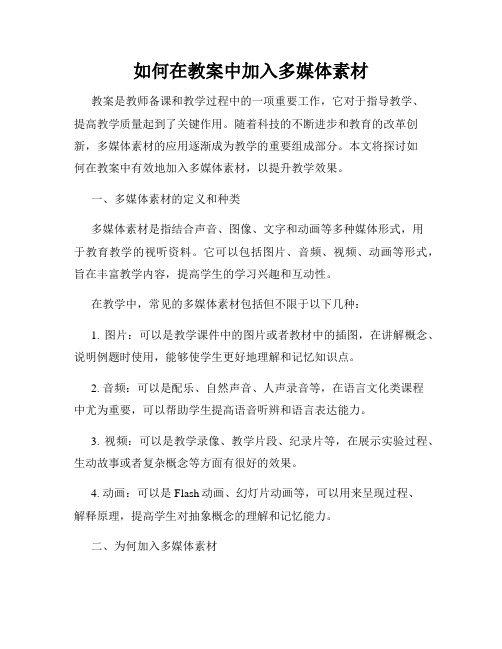
如何在教案中加入多媒体素材教案是教师备课和教学过程中的一项重要工作,它对于指导教学、提高教学质量起到了关键作用。
随着科技的不断进步和教育的改革创新,多媒体素材的应用逐渐成为教学的重要组成部分。
本文将探讨如何在教案中有效地加入多媒体素材,以提升教学效果。
一、多媒体素材的定义和种类多媒体素材是指结合声音、图像、文字和动画等多种媒体形式,用于教育教学的视听资料。
它可以包括图片、音频、视频、动画等形式,旨在丰富教学内容,提高学生的学习兴趣和互动性。
在教学中,常见的多媒体素材包括但不限于以下几种:1. 图片:可以是教学课件中的图片或者教材中的插图,在讲解概念、说明例题时使用,能够使学生更好地理解和记忆知识点。
2. 音频:可以是配乐、自然声音、人声录音等,在语言文化类课程中尤为重要,可以帮助学生提高语音听辨和语言表达能力。
3. 视频:可以是教学录像、教学片段、纪录片等,在展示实验过程、生动故事或者复杂概念等方面有很好的效果。
4. 动画:可以是Flash动画、幻灯片动画等,可以用来呈现过程、解释原理,提高学生对抽象概念的理解和记忆能力。
二、为何加入多媒体素材1. 提高学生学习兴趣:多媒体素材可以丰富教学内容,使学生在有趣的图像、音频和视频中感受到学习的乐趣,提高学习主动性与积极性。
2. 激发学生思维:通过多媒体素材的呈现,可以引发学生的思考、想象和创造力,培养学生的观察、分析和解决问题的能力。
3. 提高教学效果:多媒体素材能够生动直观地展示教学内容,帮助学生更好地理解和掌握知识,提高教学效果和学习成绩。
三、1. 需求分析:在设计教案前,应仔细分析教学内容中需要借助多媒体素材来解释和展示的部分,明确使用多媒体素材的目的和意义。
2. 多媒体素材选择:根据教学内容的特点和学生的接受能力,选择合适的多媒体素材,并确保素材的质量和准确性。
3. 教案结构调整:根据加入多媒体素材的需要,对教案的结构进行调整,合理安排和布置多媒体素材的使用时机和顺序。
小学信息技术教案多媒体素材采集

小学信息技术教案多媒体素材采集随着信息技术的发展和普及,小学信息技术课程对多媒体素材的运用要求也越来越高。
多媒体素材可以丰富课堂内容,提高教学效果,激发学生的学习兴趣。
因此,采集高质量的多媒体素材对于小学信息技术教案的设计与实施至关重要。
首先,我们应该明确信息技术教案的目标和要求。
根据不同的教学内容,我们可以选取相应的多媒体素材。
例如,在学习有关计算机网络的知识时,我们可以采集有关网络拓扑结构、网络安全等方面的图片、动画或视频素材。
在学习有关操作系统的知识时,可以收集操作系统界面的截图和操作演示的视频等。
因此,明确教学目标和需求是采集多媒体素材的第一步。
其次,我们要通过适当的途径和渠道获取多媒体素材。
互联网是我们最主要的获取渠道之一。
在搜索引擎中输入相关的关键词,比如“计算机网络拓扑结构图片”、“操作系统操作演示视频”等,即可找到大量的相关素材。
我们也可以通过各类专业网站、资源分享平台来获取素材。
不过,我们在搜索和下载素材时,要注意选择正版和合法的来源,避免侵权问题。
此外,我们还可以自行创作多媒体素材。
对于一些特定的教学内容,我们可能找不到合适的现成素材。
这时,我们可以利用自己的创作能力,制作和设计适合教学的多媒体素材。
例如,利用PPT软件制作幻灯片或动画,使用录屏软件录制操作演示视频等。
自行创作的素材与教学内容更加契合,能够提高课堂效果。
在进行多媒体素材采集时,我们还需要考虑多媒体素材的版权问题。
尊重知识产权是我们应当遵守的原则。
当我们使用他人的素材时,应尽量寻找正版或合法授权的素材,并遵守素材提供者的使用规定。
对于自行创作的素材,我们也要注意宣传和分享时的知识产权保护。
另外,在使用多媒体素材时,我们需要考虑教学目标和教学效果。
多媒体素材应作为教学的辅助手段,而非教学的主要内容。
不应过度依赖多媒体素材,而忽视了师生之间的互动、学生自主学习等教学形式。
合理安排多媒体素材的使用,能够有效提升教学效果。
六年级上册信息技术教案全册教案

六年级上册信息技术教案第1课走进多媒体一:教学目标1.在了解多媒体的过程中提高学生的信息素养。
2.在设计多媒体作品创作方案中养成良好的信息伦理习惯。
二:教学重、难点重点:了解多媒体、多媒体计算机和多媒体作品。
难点:设计多媒体作品的创作方案。
三:教学准备接入因特网的多媒体计算机教室。
教学时间:一课时教学方法:讲授法、上机操作四:教学过程(一)引入情境信息技术发展飞速,我们在家里看电视时既可以看到生动的画面,还可以听见有趣的声音;在电影院我们可以看到感人的电影,其实这些就是我们平常所说的多媒体。
大家知道什么是多媒体吗?能举出几个例子出来吗?1.学生相互讨论。
2.回答问题。
引导学生对多媒体进行了解。
课堂学习(一)感受多媒体我们一起来了解一下比较常见的媒体。
1.文本是十分常见的媒体,它不仅可以准确地描述信息内容,还可以给读者带来丰富的想象;展示文本,并问:同学们从这些文字中可以联想到什么?2.图片能够直观地呈现信息,让浏览者一目了然;展示图片。
3.向学生展示声音媒体。
4.展示动画和视频媒体。
1.认真听教师讲解,做好笔记。
2.浏览教师展示的媒体素材,思考问题。
3.相互交流讨论,回答教师的提问。
向学生展示丰富的媒体素材,让学生学习知识的同时也提高学生的学习积极性。
(二)多媒体计算机1.多媒体计算机是指具有多媒体功能的计算机。
它是在个人计算机的基础上添加一些硬件和相应软件组成。
2.多媒体计算机广泛应用于学校教育、公共信息咨询、商业广告和家庭生活与娱乐等领域;向学生展示画面。
3.同学们,我们一起来了解一下多媒体计算机在生活中有哪些应用吧。
1.认真听取教师的讲解。
2.思考问题,也可以提问。
3.观看教师放映的画面。
4.小组交流讨论。
让学生了解多媒体计算机及其应用。
启发学生的思维能力,培养学生的小组协作学习的能力。
(三)多媒体作品同学们,你们知道多媒体作品是怎样制作出来的吗?制作多媒体作品需要经过哪些流程呢?1.在制作多媒体作品前首先要在调查研究的基础上,确定作品的主题内容和思想,然后对多媒体作品进行规划设计,接着搜集素材,加工合成,最后将作品发布出去。
六年级上册信息技术教案

第一课认识多媒体教学设计教材简析本课是第一单元《多媒体世界》的第一课,在第一单元《多媒体世界》中占有非常重要的地位,它是《多媒体世界》的基础。
直接关系到学生在实践中的应用。
从教材内容上看,对学生有很大的吸引力。
从教材结构上看,看似简单,但在实际教学中若单纯为知识而进行教学,会使本课教学变得枯燥,学生学习本课知识的积极性下降,故本课教学中教学方式要特别注意师生教学互动,增加学生操作的趣味性。
教学目标1.知识目标了解多媒体计算机及其应用;了解多媒体的基本概念——学会使用关键字搜索相关信息内容的网页及网站;认识ACDSee软件——学会使用ACDSee软件游览图片;认识Media Player Classic软件——学会使用Media Player Classic软件播放音乐、视频文件。
2.能力目标让学生了解多媒体和多媒体计算机、掌握使用“Media Player Classic”软件播放音乐和视频文件,增强学生的动手操作能力。
让学生在自主探究的过程中体验成功,感受到合作学习的快乐。
增强学生的组织能力和团队协作能力。
3.情感目标让学生体会多媒体电脑给我们生活方式带来的巨大改变,激发学生热爱信息技术的情感。
教学重点了解多媒体计算机及其应用;了解多媒体的基本概念;认识ACDSee软件;认识Media Player Classic软件。
教学难点认识ACDSee软件;认识Media Player Classic软件。
学情分析本课面向六年级学生,是第一单元《多媒体世界》的基础。
如何使用电脑观看图片、音乐、电影、体验多媒体电脑带来的快乐,一直是学生梦寐以求的事情。
故学生学习本课时,兴趣极高,求知欲强,动手操作愿望强烈。
在本课教学过程中,尽量尊重学生的兴趣和操作欲望。
牢牢抓住本课特点——“认识”,以“认识多媒体软件”为核心,以学生为主体对象,改变传统的“老师教、学生学”的教学模式,以体验“多媒体电脑”为线索,培养学生获取信息、处理信息、整合信息应用的能力,培养学生的信息素养和独立分析问题、解决问题的能力,提高学生创新能力、自学能力、理论联系实践能力,增强学生独立意识和团体协作意识。
六年级信息技术优秀教案范本多媒体展示制作培养学生的多媒体技能

六年级信息技术优秀教案范本多媒体展示制作培养学生的多媒体技能六年级信息技术优秀教案范本:多媒体展示制作培养学生的多媒体技能信息技术的快速发展使得多媒体展示成为了现代教育不可或缺的组成部分。
通过多媒体展示,教师可以将内容以视听的方式呈现给学生,使之更加生动有趣,并且提高学生的学习效果。
本文将分享一套六年级信息技术优秀教案范本,该教案通过多媒体展示的制作,旨在培养学生的多媒体技能。
第一步:教案准备教师在进行教案准备时,首先需要明确教学目标。
例如,在一节信息技术课程中,希望学生掌握如何使用PowerPoint软件制作一份简单的多媒体展示。
接下来,教师需要准备教材、多媒体素材和辅助资料,确保教学中使用的素材和内容都是合适和有效的。
第二步:教学步骤1. 介绍多媒体展示的概念在开始正式的教学之前,教师应该先向学生介绍多媒体展示的概念。
可以通过举例子的方式来说明,比如:电影、电视节目、演讲等都可以是多媒体展示的形式。
通过引入概念,帮助学生理解多媒体展示的重要性和应用领域。
2. 掌握PowerPoint软件的基本操作接下来,教师应该向学生介绍PowerPoint软件的基本操作。
这包括如何创建新的幻灯片、添加文本和图片、设置动画效果等等。
通过示范和实践操作,让学生逐步掌握PowerPoint软件的基本技能。
3. 设计多媒体展示的结构在学生熟悉了PowerPoint软件的基本操作之后,教师可以引导学生开始设计多媒体展示的结构。
这包括确定主题、拟定幻灯片的顺序和布局等。
教师可以鼓励学生运用丰富的多媒体素材,如图片、音频和视频等,使展示更加生动有趣。
4. 制作多媒体展示掌握了基本的设计和操作技巧之后,学生可以开始制作多媒体展示。
教师可以为学生提供一些主题或话题,也可以让他们自行选择。
在制作过程中,教师应该给予学生适当的指导和建议,确保他们能够充分发挥自己的创造力和想象力。
第三步:展示与评价1. 学生展示多媒体作品当学生完成了多媒体展示的制作后,教师可以安排学生进行展示。
南方出版社6年级上册信息技术教案
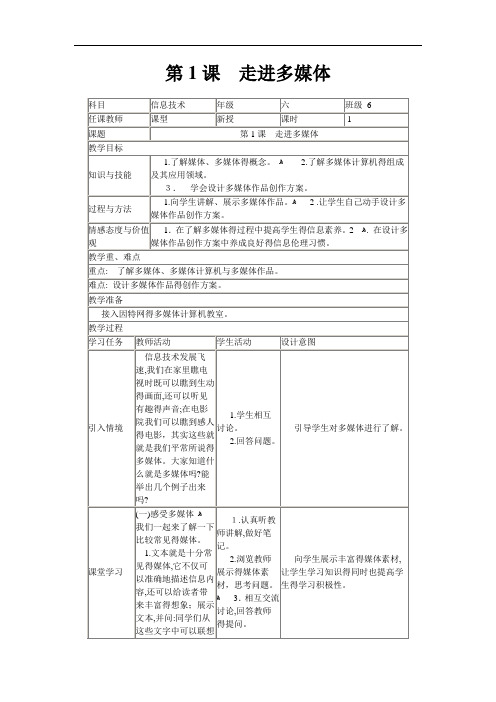
科目
信息技术
年级
六
班级6
任课教师
课型
新授
课时
1
课题
第1课 走进多媒体
教学目标
知识与技能
1.了解媒体、多媒体得概念。ﻫ2.了解多媒体计算机得组成及其应用领域。
3. 学会设计多媒体作品创作方案。
过程与方法
1.向学生讲解、展示多媒体作品。ﻫ2 .让学生自己动手设计多媒体作品创作方案。
情感态度与价值观
1.相互讨论
2.回答问题
(一)获取多媒体素材ﻫ1.获取声音素材ﻫ方法一:准备好麦克风,执行“开始”→“所有程序”→“附件” →“娱乐”→“录音机”命令,打开录音机。单击录音按钮录音,单击停止按钮停止录音。录音完后保存。
方法二:利用搜索引擎搜索需要得声音素材,并下载到本地计算机。
1.学生相互讨论。
2.回答问题。
引导学生对多媒体进行了解。
课堂学习
(一)感受多媒体ﻫ我们一起来了解一下比较常见得媒体。
1.文本就是十分常见得媒体,它不仅可以准确地描述信息内容,还可以给读者带来丰富得想象;展示文本,并问:同学们从这些文字中可以联想到什么?
2.图片能够直观地呈现信息,让浏览者一目了然;展示图片。
(三)多媒体作品
同学们,您们知道多媒体作品就是怎样制作出来得吗?制作多媒体作品需要经过哪些流程呢?ﻫ1.在制作多媒体作品前首先要在调查研究得基础上,确定作品得主题内容与思想,然后对多媒体作品进行规划设计,接着搜集素材,加工合成,最后将作品发布出去。ﻫ2.下面大家根据我刚才所讲得来设计一个作品创作方案吧。(以上三个部分可以结合“学乐园”中得“课堂讲解”进行讲解。)
3.向学生展示声音媒体。ﻫ 4.展示动画与视频媒体。
六年级上信息技术教案浅尝多媒体作品_南方版

第3课浅尝多媒体作品
一、教学内容分析
多媒体素材准备好之后,接下来就是多媒体作品的制作了。
这节课将认识和熟悉多媒体作品的制作工具PowerPoint2019,通过制作简单的幻灯片、给幻灯片添加标注以及放映演示文稿等基本操作来提高学生的操作技能及综合运用多种媒体的能力,同时提高学生的审美能力并在操作实践中提升信息素养。
二、学习者特征分析
该阶段的学习者认知能力不断加强,学习能力也不断提高,教师只需在教学过程中给予适当的指导即可。
需要注意的是学生的信息能力发展不均衡,有的同学经常使用电脑,能熟练掌握一些应用软件;也有部分同学较少使用电脑,实践能力比较差。
因此教师在学生的协作学习能力方面应多加引导,在实践操作能力方面要多加指导。
给予学生更多的时间和机会去锻炼提高自己。
三、教法建议
1.本节课主要是以操作实践为主,大部分学生会有较高的学习积极性,教师在教学过程中应对课堂进行合理的组织和管理,不要让学生偏离学习主题。
另外,在演示过程中要照顾大多数学生,不能操作过快,要让每个学生都能够提高自己的知识和技能。
教师在课堂中应扮演引导者和帮助者的角色,充分调动学生的学习积极性,课堂中多提一些探讨性问题,使学生都参与到对知识的探讨中来,增强学生的合作学习意识,还要加强对认知水平较差的学生的指导。
2.对于操作性较强的教学内容,需要大量的操作实践才能让学生孰能生巧。
因此,教师还需针对教材中的练功坊和益智园布置课外练习,以提升学生的操作技能。
教师可以在下次的课堂上进行初步的点评。
教案中的参考资源与素材选择技巧

教案中的参考资源与素材选择技巧教案是教师备课的重要组成部分,它起到了指导教学的作用。
而教案中的参考资源和素材选择则是教案编写的关键环节。
本文将探讨教案中参考资源和素材选择的技巧,帮助教师更好地设计教学内容。
一、了解教学目标在选择参考资源和素材之前,教师首先需要明确教学目标。
教学目标是教师为学生设定的要达到的学习结果,它决定了教学内容和方法。
只有明确了教学目标,教师才能有针对性地选择合适的参考资源和素材。
二、多样化的参考资源1. 图书馆资源:图书馆是教师寻找参考资源的宝库。
教师可以利用图书馆的各类书籍、期刊、报纸等资源,丰富教学内容。
同时,图书馆还提供了电子资源,如电子书籍、数据库等,可以为教师提供更多选择。
2. 互联网资源:互联网是一个信息丰富的平台,教师可以通过搜索引擎查找相关的教学资源。
然而,教师在选择互联网资源时需要注意筛选,确保资源的可靠性和准确性。
同时,教师还可以利用教育类网站、教育平台等专业网站获取更多的参考资源。
3. 多媒体资源:多媒体资源包括图片、音频、视频等形式。
教师可以利用多媒体资源来丰富教学内容,提高学生的学习兴趣。
例如,在讲解地理知识时,教师可以使用地图、图片等多媒体资源,使学生更直观地了解地理概念。
三、素材选择的技巧1. 与学生实际生活相关:教师在选择素材时,应该尽量选取与学生实际生活相关的素材。
这样可以增加学生的学习兴趣,提高学习的效果。
例如,在教授英语口语时,教师可以选择与学生日常生活相关的对话素材,让学生更容易理解和运用。
2. 多样化的素材形式:素材可以是文字、图片、音频、视频等形式。
教师在选择素材时,应该根据教学目标和学生的特点,选择合适的素材形式。
例如,在教授历史知识时,教师可以使用图片和视频来展示历史事件,使学生更加生动地了解历史。
3. 素材的难易程度:教师在选择素材时,应该根据学生的学习水平和认知能力,选择适当的难易程度。
素材过于简单会导致学生失去兴趣,素材过于复杂则会让学生感到困惑。
- 1、下载文档前请自行甄别文档内容的完整性,平台不提供额外的编辑、内容补充、找答案等附加服务。
- 2、"仅部分预览"的文档,不可在线预览部分如存在完整性等问题,可反馈申请退款(可完整预览的文档不适用该条件!)。
- 3、如文档侵犯您的权益,请联系客服反馈,我们会尽快为您处理(人工客服工作时间:9:00-18:30)。
教学难点
多媒体文件的格式
教学教具
多媒体教学系统
教学方法
任务驱动
教学策略
引导学生了解多媒体技术的概念和作用,多媒体/输出设备,以及多媒体技术在生产生活中的应用,掌握多媒体素材的获取渠道和方法。
本课类型
新课教学
设计理念
探究任务驱动式学习方法
教学过程:
☆理论教学
新课导入
要制作多媒体作品,首先要准备多媒体素材。多媒体素材的来源可以从网上获取,也可以自己采集,例如,可以使用文本编辑工具编辑文本,使用照相机或摄像机拍摄图像,使用录音机录制声音文件等。
3、常见的多媒体文件格式有哪些?各有什么特点?
课外作业
1、实地走访各类生活场所,如商场、学生宿舍等,观察多媒体技术的应用情况。
2、用手机拍摄一些校园日常生活的照片和视频,将其上传到计算机中。
板书设计
§6.1
多媒体素材的获取
(一)多媒体与多媒体技术的概念
(二)常见的多媒体文件格式
(三)多媒体技术的应用领域
教师点评
课堂小结
本课介绍了加工处理图像的知识,包括图像的格式和当前流行的图像处理工具。并通过实践让学生掌握美图秀秀的使用方法。
课堂练习
1、位图和矢量图各自适合什么场合使用?
2、PS是什么意思?
课外作业
1、上网搜索,了解当前比较火爆的图像处理软件。
2、研究美图秀秀中除了课上讲解的功能外还有什么其他功能。
(2) 用局部彩色笔工具美化图片:在美化图片界面单击窗口左侧的“局部彩色笔”按钮,进入局部彩色笔编辑界面,拖动“更改画笔大小”滑块调整画笔的大小,然后在要保留原色彩的区域中拖动,完成修改后单击“应用”按钮返回美化图片主界面。单击“保存与分享”按钮可以保存图片或者将图片分享到网络空间中。
(3) 给照片打马赛克:在美化图片界面单击“局部马赛克”按钮,进入局部马赛克编辑界面,拖动滑块调整画笔的大小和力度,然后在要添加马赛克的区域涂抹,完成后单击“应用”按钮。
讲授新课
图像的处理与编辑
1.位图和矢量图
教师提示,让学生在Word文档中分别插入一张照片和一幅剪贴画,将其无限放大,观察放大后的图像。引入位图和矢量图的概念,讲解两种图像各自的特点。
2.Photoshop
简单介绍Photoshop的功能,让学生了解它是目前常用的专业做图软件即可。
3.美图秀秀
简单介绍美图秀秀的功能,让学生自主下载美图秀秀。
讲授新课
多媒体素材的获取
1.多媒体与多媒体技术的概念
设问:你所接触到的多媒体元素有哪些?根据实际情况总结多媒体元素的种类,并讲解多媒体和多媒体技术的概念。
2.常见的多媒体文件格式
教师提示,让学生上网搜索常见的多媒体文件格式,并归纳总结它们各自的特点和用途。
讲授P198表6-1的内容。
3.多媒体技术的应用领域
☆实训操作
实训组织:
分小组就坐
实训讲解:
讲解说明实训内容
实训过程:
实训1 用美图秀秀美化图像
一、实训目的与要求:
让学生通过上机实践学会用美图秀秀加工处理图像文件。
二、实训内容及步骤:
用手机拍摄一些照片,上传到电脑中,然后用美图秀秀进行美化和修饰。
任务:
(1) 在美图秀秀中打开图片:启动美图秀秀,单击程序欢迎界面中的“美化图片”按钮,再单击“打开一张图片”按钮,弹出“打开图片”对话框,选择一张图片,单击“打开”按钮,即可在程序编辑界面中打开指定图片。
教学内容
任务图像的处理与编辑
课 题
6.2 加工处理图像
课时安排
1 学时
教学目标
知识与技能
1.了解位图和矢量图的区别。
2.了解常用的图像处理软件。
3.掌握美图秀秀的使用方法。
过程与方法
介绍图像的处理方法,让学生通过实际操作了解图像素材的编辑和修改方法。
情感态度
与价值观
通过本节课的学习,了解图像的加工和处理方法。
(四)多媒体素材的获取渠道
1、文本素材的获取渠道
2、图像素材的获取渠道
3、音频素材的获取渠道
4、视频素材的获取渠道
教学后记
1.教学评价:
2.本次课,不成功的地方是:
其他附件
上机实践资料
授课时间
授课班级
授课教师
使用教材
《计算机应用基础(Windows7+Office2010)(第2版)》, 中等职业教育“十三五”规划教材,电子工业电子工业出版社,杨巨恩 韦燕菊 主编
情感态度
与价值观
通过本节课的学习,了解的常见的音、视频文件格式和常用的音、视频转换工具,掌握常用音、视频处理软件的使用。
教学重点
常见音、视频文件的格式
任务二:
上网搜索一首唐诗,将其复制下来,打开一个Word文档,右击页面,从弹出菜单中选择“只保留文本”图标,将唐诗粘贴到Word文档中。
任务三:
单击“开始”按钮,在“开始”菜单中选择“所有程序”|“附件”|“截图工具”命令,启动Windows自带的截图工具,从“新建”下拉列表中选择“矩形截图”命令,截取一个矩形的屏幕区域,将其保存为JPG格式的图像文件。
(5) 消除黑眼圈:在美图秀秀的“美容”界面中单击窗口左侧的“消除黑眼圈”图标,进入消除黑眼圈编辑界面,选择消除笔或者取色笔,然后调整画笔大小和力度,如果是取色笔还要选择画笔颜色,再在有黑眼圈的的地方涂抹。
(6) 消除红眼:在美图秀秀的“美容”界面中单击窗口左侧的“消除红眼”图标,进入消除红眼编辑界面,调整画笔大小使之比瞳孔略大,然后单击红眼部位。
实训小结:
提交实训作业,总结各组同学的完成情况,表扬做得好的组和同学。
教师可以让学生通过上网搜索了解常 用的图像处理软件,并下载美图秀秀,用其处理自己拍摄的照片。提高学生的学习主动性,加深对所学知识的印象。
学生在实际操作中加深印象。
学生分为4组,每组讨论观察结果并完成各自的任务。
教师通过提示引导学生完成图像的加工处理操作。
(3) 磨皮:在美图秀秀的“美容”界面中单击窗口左侧的“磨皮”图标,进入磨皮编辑界面,选择是整体磨皮还是局部磨皮,然后选择磨皮方式并调整磨皮力度。
(4) 皮肤美白:在美图秀秀的“美容”界面中单击窗口左侧的“皮肤美白”图标,进入皮肤美白编辑界面,选择是整体美白还是局部美白,然后调整画笔大小并选择肤色和美白力度,在需要美白的部分涂抹。
(6) 制造魔幻效果:在美化图片界面单击“魔幻笔”按钮,进入魔幻笔编辑界面,选择魔幻效果,然后在要添加魔幻效果的地方单击,完成后单击“应用”按钮。
实训2 人像美容
一、实训目的与要求:
让学生通过上机实践学会用美图秀秀修饰人像。
二、实训内容及步骤:
用手机拍摄一些人物照片,上传到电脑中,然后用美图秀秀进行美容。
教学内容
任务一音频、视频的格式转换 任务二音频的编辑 任务三 视频的编辑
课 题
6.3 加工处理音频与视频
课时安排
2 学时
教学目标
知识与技能
1.了解音频、视频格式的转换知识。
2.掌握用Adobe Audition加工处理音频文件的方法。
3.学会使用“爱剪辑”视频处理软件。
过程与方法
介绍加工处理音频与视频文件的方法,并且让学生通过实际操作学会音频和视频文件的简单编辑方法。
任务:
(1) 瘦脸瘦身:在美图秀秀中单击窗口顶部的“美容”标签,切换到人像美容界面,单击窗口左侧的“瘦脸瘦身”图标,进入瘦脸瘦身编辑界面,选择是整体瘦身还是局部瘦身,然后调整画笔大小,在要瘦身的区域拖动鼠标。
(2) 祛斑祛痘:在美图秀秀的“美容”界面中单击窗口左侧的“祛斑祛痘”图标,进入祛斑祛痘编辑界面,调整画笔大小,在有痘斑的地方单击鼠标。
任务:
(1) 拼图:在美图秀秀中单击窗口顶部的“拼图”标签,切换到拼图界面,单击“添加图片”按钮,选择多张图片,并进入拼图界面,在窗口右侧选择模板样式,单击“确定”按钮。
(2) 抠图换背景:在美图秀秀中单击窗口顶部的“场景”标签,切换到场景编辑界面,选择一种背景,然后单击“开始抠图”按钮,再选择抠图的方式,进入抠图界面抠图。
教师可以让学生进行小规模的自由讨论,并上网搜索实例。提高学生的学习主动性,加深对所学知识的印象。
教师可以通过引导学生进行讨论,然后总结、归纳出多媒体的类型和获取渠道。
学生在自我查找和讨论中加深印象。
学生分为4组,每组讨论应怎样完成各自的任务。
教师通过提示引导学生联想多媒体和多媒体技术的应用领域、场所和用途。
任务四:
连接好麦克风,单击“开始”按钮,在“开始”菜单中选择“所有程序”|“附件”|“录音机”命令,启动“录音机”程序,单击“开始录制”按钮,用普通话匀速朗诵:“大家好,我叫XXX,很高兴认识大家。”完成后单击“停止录制”按钮,保存声音文件。
实训小结:
提交实训作业,总结各组同学的完成情况,表扬做得好的组和同学。
2.了解常见的多媒体输入/输出设备。
3.了解常见的多媒体文件格式。
4.掌握多媒体素材的获取渠道和方法。
过程与方法
介绍多媒体的基础知识,并且让学生通过上网搜索、讨论等手段总结自己所了解的多媒体技术及其在生活中的应用领域、获取渠道等。
情感态度
与价值观
通过本节课的学习,了解多媒体素材的获取渠道和方法。
教学重点
设问:你平时接触到过哪种多媒体技术?它属于什么领域?让学生分组讨论,然后归纳总结出常见多媒体技术的应用领域。
讲授P198表6-2的内容。
4.多媒体素材的获取渠道
让学生分组讨论多媒体素材的获取渠道,并通过实际操作来进行尝试。
☆实训操作
实训组织:
分小组就坐
实训讲解:
讲解说明实训内容
实训过程:
实训1 认识常见的多媒体输入/输出设备并获取素材
